Cara Memperbaiki Ralat 0x80071771 di Windows 10/11
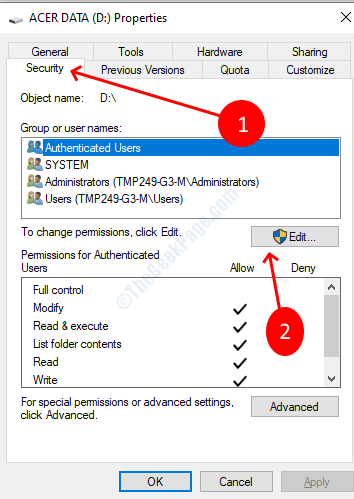
- 1832
- 514
- Ronnie Hermann
Ralat 0x80071771 muncul apabila pengguna cuba membuka beberapa fail pada Windows 10 atau Windows 11 untuk menyahsulit fail yang disulitkan. Mesej dalam ralat mengatakan bahawa fail yang ditentukan tidak dapat disahsulit. Sebab di sebalik kesilapan adalah keistimewaan pengguna yang tidak mencukupi dalam kebanyakan kes.
Fail yang disulitkan hanya boleh dibuka dengan kunci penyulitan yang dikaitkan dengan pengguna yang telah membuat fail tersebut. Oleh itu, jika anda cuba membuka fail itu dengan akaun pengguna lain, ia akan memberi anda ralat ini. Jangan risau, kami telah menemui penyelesaian yang akan membantu anda membuka fail. Ikuti langkah -langkah untuk menyelesaikan kesilapan:
Dapatkan keizinan penuh
Langkah 1: Buka Windows File Explorer dan pergi ke PC ini Lokasi.
Langkah 2: Klik kanan pada pemacu di mana fail anda berada dan pilih sifat.
Langkah 3: Kepala ke keselamatan tab, klik pada butang yang mengatakan edit. Ia akan membuka tetingkap baru.
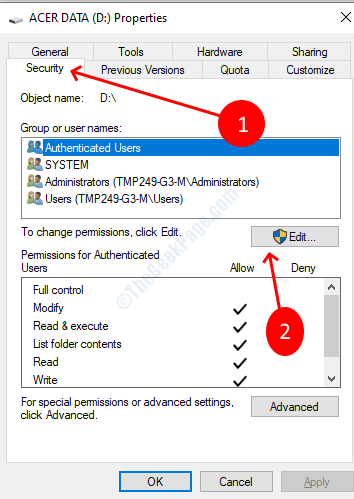
Langkah 4: Di keizinan tetingkap, klik pada Tambah butang. Tekan ya pada arahan kawalan akaun pengguna.
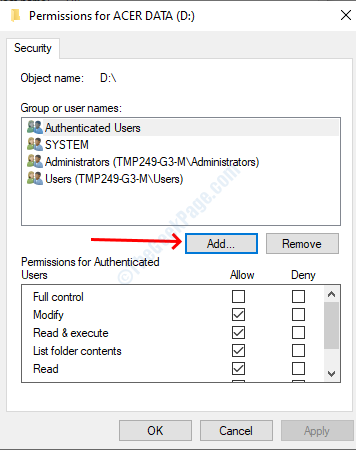
Langkah 5: Jenis Semua orang di kotak teks yang mengatakan Enter Nama Objek untuk memilih dan kemudian klik butang OK.
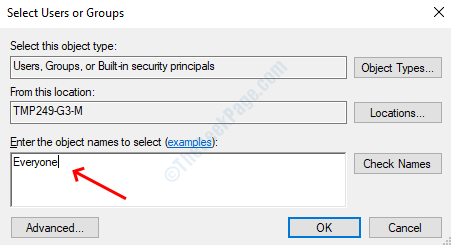
Langkah 6: Di keselamatan tetingkap, entri baru akan datang dengan nama sebagai semua orang. Pilih dan membenarkan semua kebenaran dari kotak pilihan di bawah.

Langkah 7: Klik pada Memohon Dan kemudian okey butang untuk menutup tetingkap Properties.
Langkah 8: Sekali lagi buka sifat pemanduan, pergi ke sekuriti tab, dan klik pada lanjutan butang. Ia akan membuka tetingkap Tetapan Keselamatan Lanjutan.
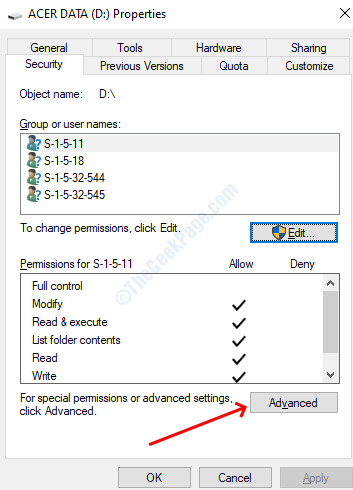
Langkah 9: Klik Tambah.
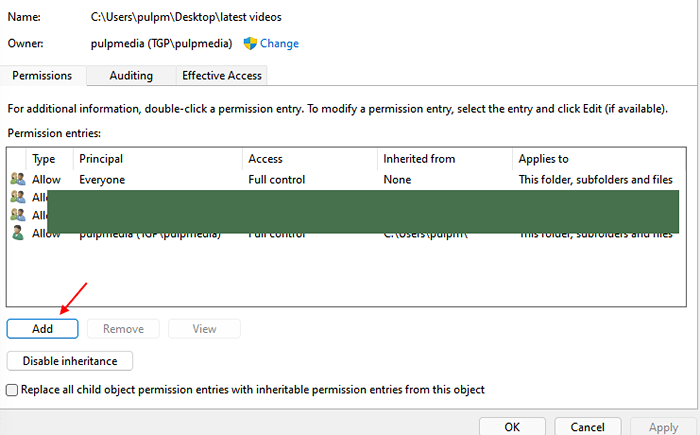
Langkah 10: Klik pada Pilih prinsipal.
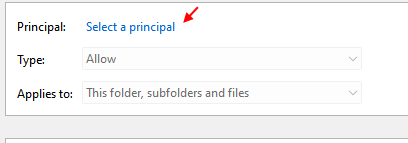
Langkah - Tulis Semua orang dan klik okey.
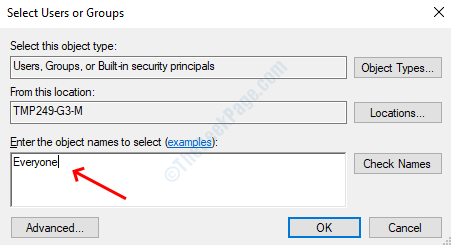
Langkah - Sekarang, pilih semua keizinan asas dan klik okey.
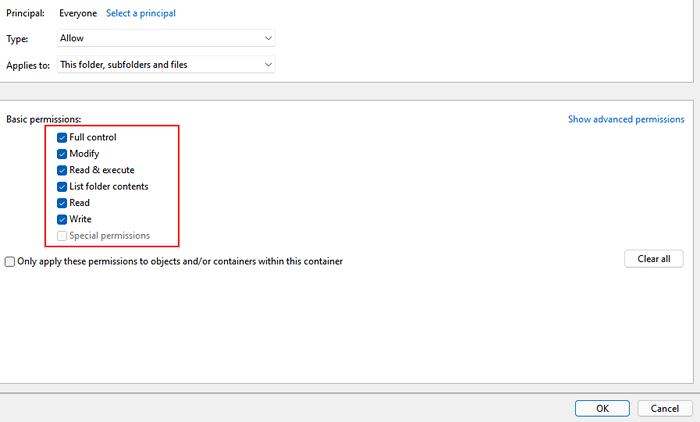
Langkah - Klik Apply dan OK dan tutup semua Windows
Langkah 16: Mulakan semula komputer anda setelah menyelesaikan proses di atas.
Keluarkan pilihan kandungan yang disulitkan
Langkah 17: Buka Windows File Explorer dan pergi ke lokasi di mana anda menghadapi ralat.
Langkah 18: Klik kanan pada folder dan pilih sifat.
Langkah 19: Klik pada Lanjutan butang untuk membuka tetingkap Atribut Lanjutan.
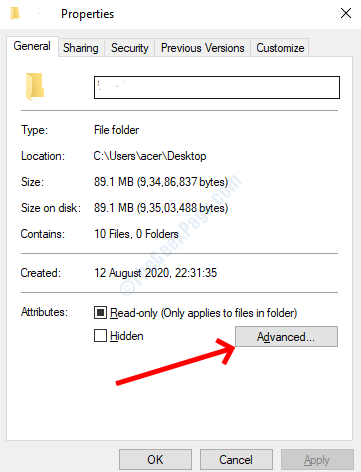
Langkah 20: Keluarkan cek dari kotak semak berjudul Kandungan Encrypt untuk mengamankan data. Tutup tetingkap Properties.
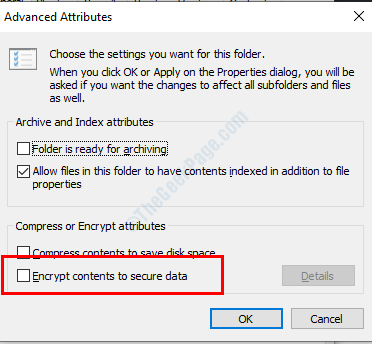
Fail/folder anda disahsulit sekarang dan anda tidak akan menghadapi ralat lagi.
Bagaimana jika Menyulitkan kandungan untuk mendapatkan data Pilihan tidak terkawal
Anda boleh menggunakan command prompt untuk menyahsulit fail.
1- Cari cmd dalam kotak carian.
2 - Sekarang, klik kanan dan klik pada Jalankan sebagai pentadbir.
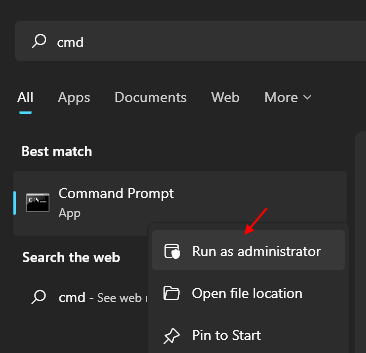
3 - Sekarang, jalankan arahan yang diberikan di bawah untuk menyahsulit fail.
cipher /d "jalur penuh fail dengan lanjutan"
Jangan lupa untuk menggantikan laluan penuh fail dalam arahan yang diberikan di atas.
- « Titik Kemasukan Tidak Ditemui Ralat Perpustakaan Pautan Dinamik Di Windows 10 Fix
- Cara membetulkan oops! Kami tidak dapat menyimpan satu ralat dalam aplikasi foto »

